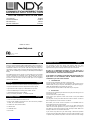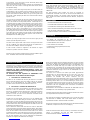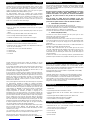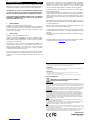Cat.5 KVM Extender Classic DVI USB Audio
User Manual English
Benutzerhandbuch Deutsch
Manuale d’uso Italiano
Manuel d’utilisateur Français
LINDY No. 39377
www.lindy.com
© LINDY ELECTRONICS LIMITED & LINDY-ELEKTRONIK GMBH - FIRST EDITION (April 2014)
Tested to Comply with FCC Standards
For Home and Office Use!
Overview English
Thank you for purchasing the LINDY KVM Extender Classic. It allows you
to control your PC from a keyboard, mouse and monitor at a resolution of
1920x1200 at distances of up to 50m (150 feet) using two inexpensive
UTP CAT5e or higher cables. It supports DVI signals including audio and
HDCP as well as HDMI signals including Full HD 1080p and 3D 1080p24
BluRay.
The KVM Extender Classic consists of a Transmitter unit to be installed
near the computer and a Receiver unit to be installed near the user
console. The Receiver unit connects to a keyboard, monitor and mouse
and offers a USB connection as well as Audio ports via an integrated
USB to Audio converter.
Features English
• Provides a real-time convenient method of remotely locating PCs
• Supports USB devices as well as keyboard and mouse signals
• High-resolution video support up to 1920x1200 for up to 50m
• DVI-D and HDMI support including Audio, HDCP and 3D
• USB Full Speed support up to 12 Mbit/s.
• Easy, user-friendly installation - no software required
Packaging Contents English
• Local Transmitter and Remote Receiver unit
• 5V DC Power Adapter (for Receiver unit, with multi country adapters
for EUR, UK, US and AUS/China)
• 1x USB to DC cable (for Transmitter)
• 1x DVI-D cable
• 1x USB A/B cable
• This manual
Installation and Use English
For connecting the local and remote units Category 5e/6 UTP cable
provides the best results. Using shielded STP/FTP cable may result in a
degraded video signal and heavily reduced transmission distances!
Do NOT use a LAN/Ethernet connection. You must always use a
dedicated direct cable! Adding any additional connections in-between
like wall outlets etc. will result in reduced distances!
If you intend to use a distance of more than 25m please first test your
RJ45 cables in a test installation with the extender BEFORE you
install them in your wall or cable channels!
1. Transmitter Unit
Connect the two CAT5e/6 RJ45 cables to the RJ45 ports.
Connect the USB to DC cable to the Transmitter’s power socket and an
available USB port at your computer. Alternatively a USB power supply i.e.
LINDY NO.73350/73355 (not included) may be used.
Connect the DVI-D and the USB 2.0 A/B cables to your computer.
2. Receiver Unit
Connect the two CAT5e/6 RJ45 cables to the RJ45 ports making sure not
to mix ports A and B.
Connect the Receiver’s power supply.
Then connect your keyboard, mouse and monitor to the ports labelled
accordingly.
You may also connect your audio and further USB 2.0 devices. A USB 2.0
Hub is supported to connect more than one device.
Now switch your monitor and the computer on. The POWER LEDs on
Transmitter and Receiver should be ON.
The LINK LEDs also should be ON as soon as the RJ45 and the DVI
cables are connected regardless if a picture is displayed or not. If any of
the LEDs are not lit please check the power and RJ45 cables. Make sure
the RJ45 cables are not mixed with each other.
If your screen stays black or if your video image is blurred the equalizer
must be tuned to adjust the Extender to the RJ45 cable properties. To do
so please slowly rotate the EQ switch on the back of the receiver through

its 10 positions. If you cannot find a position that works please slowly
rotate it back through all 10 positions.
When a good picture is shown in several positions you should playback a
video file in full screen mode to create high video data rates to find the
best equalizer setting.
If no picture is shown after using the EQ make sure the DVI cables are
screwed tightly on all your devices and the extender as well. And make
sure the monitor will display a picture when connected directly to the
graphics card without the extender. Make sure you are using UTP CAT6
but not STP or lower quality RJ45 cables. The maximum distance heavily
depends on this!
You may also try exchanging the two RJ45 cables with each other and
repeating all previous steps. Using RJ45 cables with a length difference
of up to 1m should not normally cause problems. If these steps do not
help please adjust the graphics output resolution of your graphics card to
a lower resolution like 800x600 or similar and repeat all steps. When you
find a correct setting try to increase the resolution step by step, the EQ
position may then only require slight adjustment. If the maximum
resolution you can reach is still insufficient you can only exchange the
RJ45 cables with higher quality CAT6 UTP cables or you have to change
your DVI graphics card to another model that outputs a higher quality and
more stable signal. The extender has been tested to support 1920x1200
with high quality UTP cables with several graphics cards and also with
3D 1080p24 from a 3D BluRay player.
Whenever you change the RJ45 cable or the DVI source signal you will
need to repeat this adjustment process.
The USB section supports USB 2.0/1.1 devices and signals with a data
rate up to 12Mbit/s. Any USB 2.0/3.0 devices will be operated with a
max. data rate of 12Mbps. USB hubs are supported.
A USB to Audio Converter is integrated in the Receiver to support
microphone, speakers and a line in interface.
Should you have any further problems please contact the LINDY Support
team – worldwide contact information at www.lindy.com
Einführung Deutsch
Dieser KVM Extender Classic erlaubt Ihnen Monitor-, USB-, Maus- und
Tastatursignale über zwei günstige Cat.5/6 Netzwerkkabel über eine
Entfernung bis zu 50m zu übertragen. Er unterstützt ebenfalls DVI
einschließlich Audio und HDCP sowie HDMI Full HD 1080p und BluRay
1080p24 3D.
Der KVM Extender Classic besteht aus einem am Computer zu
installierenden Transmitter und einem an der Konsole beim Bediener zu
installierenden Receiver. Der Receiver bietet Anschlüsse für Monitor,
Maus, Tastatur und weitere USB Geräte sowie für Mikrofon, Lautsprecher
und Line In.
Eigenschaften Deutsch
• Erlaubt komfortablen Real Time Remote Zugriff
• Unterstützt USB Geräte wie auch Maus und Tastatur
• Unterstützt hohe Auflösungen bis 1920x1200 bis 50m
• DVI-D und HDMI Unterstützung einschließlich Audio, HDCP und 3D
• USB Full Speed Unterstützung bis 12Mbit/s.
• Einfach zu bedienen und zu installieren - keine Softwareinstallation
Lieferumfang Deutsch
• Local Transmitter und Remote Receiver Unit
• 1x Netzteil (für Transmitter) 5V DC, ~2A, 100…240VAC mit
Wechselsteckern für EURO,US, UK, AUS/China
• 1x USB A/B Kabel (für Transmitter)
• 1x DVI-D Kabel (für Transmitter)
• 1x USB-Stromversorgungskabel (für Receiver)
• Diese Anleitung
Installation und Betrieb Deutsch
Verwenden Sie zur Verbindung von Transmitter und Receiver UTP Kabel
der Kategorie 5e/6 um größte Distanzen zu erreichen. Die Verwendung
abgeschirmter STP/FTP Kabel verkürzt die erreichbaren Distanzen stark!
Verwenden Sie KEINE LAN/Netzwerkverbindung sondern eine
direkte Kabelverbindung ohne zwischengeschaltete LAN Switches
Wanddosen oder Kupplungen!
Für Distanzen über 25m empfehlen wir DRINGENDST einen
Testaufbau bevor Sie die Kabel in die Wand verlegen!
1. Transmitter Unit – Installation am PC
Schließen Sie die Cat.5e/6 Kabel an die RJ45 Buchsen an. Schließen
Sie das USB-Stromkabel an einen freien USB Port des PC an. Alternativ
können Sie ein USB Netzteil wie z.B. LINDY Nr.73350 verwenden.
Schließen Sie das DVI Kabel und das USB Kabel zum PC an.
2. Receiver Unit – Installation der Bedienkonsole
Schließen Sie die beiden Cat.5e/6 Kabel an die RJ45 Buchsen an ohne
die Ports A und B zu verwechseln. Schließen Sie das Netzteil am
Receiver an. Schließen Sie dann Tastatur, Maus, USB Gerät und Monitor
ihres Arbeitsplatzes an die entsprechend bezeichneten Ports am
Receiver an. Wenn Sie mehr als ein USB Gerät anschließen wollen
verwenden sie einen USB Hub.
Schalten Sie nun Ihren Monitor und Ihren PC ein. Die POWER LEDs
sollten nun rot und die LINK LEDs grün leuchten. Sollte eine rote LED
nicht leuchten so prüfen Sie bitte die Stromversorgung. Die grünen Link
LEDs sollten leuchten sobald die Kabelverbindungen RJ45 als auch DVI
korrekt installiert sind. Bei Problemen überprüfen Sie bitte auch dass die
RJ45 Kabel nicht vertauscht sind.
Falls Ihr Bildschirm dunkel bleibt oder wenn Sie Fehler im Bild haben
muss der Equalizer auf die RJ45 Kabel angepasst werden. Dazu drehen
Sie bitte den EQ Einstellregler an der Rückseite des Receivers langsam
durch alle 10 Positionen. Falls Sie keine Position finden in der ein Bild
angezeigt wird drehen Sie ihn bitte langsam zurück durch alle Positionen.
Wenn in mehreren Positionen ein akzeptables Bild angezeigt wird finden
Sie die beste Einstellung wenn Sie eine Videodatei im Vollbildmodus
abspielen um möglichst hohe Datenraten zu erzeugen.
Wenn jedoch weiterhin kein Bild angezeigt wird prüfen Sie zuerst ob beide
DVI Kabel an beiden Enden gut festgeschraubt sind. Stellen Sie ferner
sicher, dass der Monitor bei direktem Anschluss an die Grafikkarte ohne
Extender ein korrektes Bild zeigt. Und stellen Sie sicher, dass Sie
hochwertiges UTP Cat.6 Kabel und kein abgeschirmtes RJ45 Kabel oder
Low Cost Cat.5e/6 Kabel sowie zusätzliche Kupplungen verwenden. Die
erreichbaren Distanzen hängen massiv von der Kabelqualität und der
Verwendung von UTP ab!
Sie können auch versuchen die beiden RJ45 Kabel gegeneinander
auszutauschen. Ein Längenunterschied bis 1m macht hier i.d.R. keine
Probleme. Falls auch dies nicht hilft können Sie die Auflösung der
Grafikkarte auf 800x600 oder ähnlich reduzieren und alle
Einstellungsschritte erneut wiederholen. Wenn Sie so eine funktionierende
Einstellung finden können Sie die Auflösung schrittweise erhöhen. Die EQ
Einstellung erfordert dabei i.d.R. nur leichte Änderungen. Sollten Sie so
eine maximale Auflösung erreichen die nach wie vor zu gering ist, können
Sie lediglich noch die RJ45 Kabel komplett gegen besser geeignete
austauschen oder Ihre Signalquelle durch eine bessere mit stabilerem
Ausgangssignal auswechseln.
Der Extender ist mit verschiedenen Grafikkarten bis 1920x1200 sowie mit
3D 1080p24 von einem 3D BluRay Player getestet worden.
Sobald Sie die RJ45 Kabel oder die DVI Signalquelle austauschen müssen
Sie möglicherweise den Equalizer neu einstellen.
Der USB Teil des Extenders unterstützt USB 2.0/1.1 mit USB Full Speed
und Datenraten bis 15Mbit/s. USB 2.0/3.0 Geräte werden im USB Full
Speed Modus betrieben. USB Hubs werden unterstützt.
Der Receiver enthält einen USB Audiokonverter und stellt Audioanschlüsse
für Mikrofon, Lautsprecher und Line In zur Verfügung.
Sollten Sie Probleme haben die Sie mit den o.g. Informationen nicht lösen
können, so kontaktieren Sie bitte das LINDY Support-Team –
Kontaktinformationen weltweit: www.lindy.com

Introduction Français
Merci d’avoir choisi ce KVM Extender Classic LINDY. Il vous permet de
contrôler votre PC à partir de votre ensemble clavier, souris et écran
avec une résolution de jusqu’à 1920x1200 à une distance de jusqu’à
50m en utilisant deux câbles UTP CAT5e ou supérieur. Il prend en
charge les signaux DVI audio et HDCP inclus, ainsi que les signaux
HDMI Full HD 1080p et 3D 1080p24 Blu-Ray inclus.
Ce KVM Extender Classic est constitué d’une unité émettrice
(Transmitter) qui devra être installée à proximité de l’ordinateur et d’une
unité réceptrice (Receiver) qui sera installée à proximité de la console
utilisateur. Un ensemble clavier, souris et écran se connecte sur le
récepteur qui offre également une connexion USB ainsi que des port
audio via un convertisseur audio USB intégré.
Caractéristiques Français
• Fournit une prise de contrôle sur PC distant en temps réel.
• Prise en charge des périphériques USB ainsi que les signaux
clavier/souris
• Vidéo haute résolution jusqu’au 1920x1200 jusqu’à 50m sont pris en
charge
• Prend en charge DVI-D et HDMI ; audio, HDCP et 3D inclus
• Prise en charge USB Full Speed jusqu’à 12 Mbit/s.
• Installation et utilisation simple, ne nécessite aucun logiciel
Contenu de l’emballage Français
• Emetteur Local (Transmitter) et récepteur distant (Receiver)
• Alimentation 5V DC (pour le récepteur, avec adaptateurs secteur pour
EUR, UK, US et AUS/Chine)
• 1x câble USB vers DC (pour alimenter l’émetteur)
• 1x câble DVI-D
• 1x câble USB A/B
• Ce manuel
Installation et utilisation Français
Pour connecter les unités locale et distante un câble de catégorie 5e/6 UTP
fournira les meilleurs résultats. L’utilisation de câbles blindés STP/FTP
pourra induire une dégradation du signal vidéo et une diminution sensible
de la portée maximale !
NE PAS raccordé ce produit à votre réseau LAN/Ethernet. Vous devez
toujours utiliser une liaison câblée dédiée directe ! La portée
maximale sera réduite si vous ajoutez des connexions intermédiaires
telles que des prises murales ou des jonctions de raccordement
RJ45 !
Merci de tester vos câbles RJ45 avec l’extender si vous avez
l’intention d’utiliser une distance de plus de 25 mètres, AVANT de les
passer dans les gaines murales ou dans les chemins de câbles !
3. Unité émettrice (Transmitter)
Connectez les deux câbles CAT5e/6 RJ45 aux ports RJ45.
Connectez le câble USB vers DC au port d’alimentation de l’émetteur et à
un port USB disponible de votre ordinateur. Une alimentation USB pourra
aussi être utilisée (par ex. LINDY N° Art..73350/73355).
Connectez les câbles DVI-D et USB 2.0 A/B à votre ordinateur.
4. Unité de réception (Receiver)
Connectez les deux câbles CAT5e/6 RJ45 aux ports RJ45 en vous
assurant de ne pas inverser les ports A et B.
Connectez l’alimentation au récepteur.
Connectez ensuite votre clavier, souris et écran aux ports correspondants.
Vous pouvez également connecter l’audio et d’autres périphériques USB
2.0. Un Hub USB 2.0 est pris en charge pour la connexion de plus d’un
périphérique.
Mettez votre écran et ordinateur sous tension. Les LED d’alimentation sur
l’émetteur et le récepteur devraient être allumée.
Les LED ‘’LINK’’ s’allumeront dès que les câbles RJ45 et DVI seront
connectés, indépendamment de l’affichage d’une image sur l’écran ou non.
Si une des LED ne serait pas allumée, merci de contrôler l’état de
l’alimentation et de vos câbles RJ45. Assurez-vous que les câbles RJ45 ne
sont pas intervertis.
Si votre écran reste noir ou si votre image est floue, le potentiomètre vous
permettra d’ajuster l’extender aux propriétés du câble RJ45. Pour ce faire,
tournez doucement le bouton EQ à l’arrière du récepteur sur ces 10
positions. Si aucune des positions ne fonctionnent, ajustez le bouton
dans le sens inverse.
Si une image convenable s’affiche avec plusieurs positions du bouton, le
réglage optimum pourra être trouvé avec une lecture vidéo en mode
plein écran pour créer un taux de transfert de données élevé, ce qui
permettra d’affiner le réglage des paramètres.
Si aucune image ne s’affiche après les réglages à l’aide du bouton EQ,
assurez-vous que tous vos câbles DVI sont bien connectés et fixés sur
vos appareils et sur l’extender. Assurez-vous également que l’écran peut
afficher une image s’il est directement connecté à la carte graphique.
Assurez-vous d’utiliser du câble RJ45 UTP CAT6 et non STP (non
blindé) ou du câble de mauvaise qualité. La portée maximale est
tributaire de ces éléments !
Vous pouvez également intervertir les deux câbles RJ45 (en respectant
les branchements A/A-B/B) et répéter les réglages précédents.
L’utilisation de câbles RJ45 avec une différence de longueur de 1m ne
devrait pas poser de problèmes. Si ces étapes ne vous permettent pas
d’obtenir de résultat, merci d’ajuster une résolution plus basse sur votre
carte graphique, en 800x600 ou similaire par exemple, et répétez les
étapes précédentes. Lorsque vous obtiendrez un résultat correct,
essayez d’augmenter la résolution par étapes, le réglage EQ ne
demandera alors qu’un léger ajustement. Si la résolution maximale qui
peut être obtenue est insuffisante, vous devrez changer vos câbles RJ45
pour des câbles CAT6 UTP de meilleur qualité ou votre carte graphique
pour un modèle avec une sortie de signal plus stable et de meilleur
qualité. Cet extender a été testé pour prendre en charge le 1920x1200
avec des câbles UTP de haute qualité avec plusieurs types de cartes
graphiques, également en 3D 1080p24 à partir d’un lecteur Blu-Ray 3D.
A chaque remplacement de vos câbles RJ45 ou du signal source DVI
vous devrez répéter les étapes de réglages précédents.
L’interface USB prend en charge des périphériques USB 2.0/1.1 et des
taux de transfert jusqu’à 12Mbit/s. Tout périphérique USB 2.0/3.0
fonctionnera avec un taux de transfert maximal de 12Mbit/s. Les Hubs
USB sont pris en charge.
Un convertisseur USB vers audio est intégré dans le récepteur pour
prendre en charge les micros, haut-parleurs et une entrée line in.
Merci de contacter notre support technique si vous rencontrez
d’avantage de problèmes – Informations de contact sur : www.lindy.com
Introduzione Italiano
Grazie per aver acquistato l'Extender KVM Extender Classic LINDY.
Questo articolo consente di controllare il PC con una tastiera, mouse e
monitor, ad una risoluzione di 1920x1200, a distanze fino a 50m (150 piedi)
utilizzando due comuni cavi CAT5e UTP o superiori.
Supporta segnali DVI con audio e HDCP e segnali HDMI, Full HD 1080p
3D 1080p24 e segnali BluRay.
L'Extender KVM Classic è composto da un unità Trasmittente (Locale) e
una Ricevente (Remota). La trasmittente si connette direttamente ad un
PC o ad un KVM switch. La ricevente va installata in una postazione
remota dotata di un mouse, tastiera e monitor. Il ricevitore si connette a
una tastiera, monitor e mouse ed offre una connessione USB e porte audio
integrate su via USB al convertitore audio.
Caratteristiche Italiano
• Fornisce un sistema economico per la gestione a distanza e in tempo
reale di un PC
• Supporta dispositivi USB come tastiera e mouse
• Supporta segnali video ad alte risoluzioni: 1920 x 1200 fino 50m di
distanza
• Supporta segnali DVI-D e HDMI compreso Audio, HDCP e 3D
• Supporta segnali USB Full Speed fino a 12 Mbit/s.
• Facile installazione, senza bisogno di software
Contenuto della confezione Italiano
• Unità locale (trasmettitore) e unità remota (ricevitore)
• Alimentatori 5V DC, (x2 – per entrambe le unità, con adattatori multi
country per EUR, UK, US e AUS/China)
• Cavo 1x USB a DC (per trasmettitore)
• Cavo 1x DVI-D
• Cavo 1x USB A/B
• Questo manuale

Installazione ed utilizzo Italiano
Utilizzate un cavo di rete Cat 5e/6 UTP per collegare le due unità
dell’Extender. L’impiego di cavi schermati STP/FTP potrebbe causare un
degrado del segnale video e ridurre la distanza massima raggiungibile.
Non utilizzate cavi connessi a reti LAN/Ethernet. Utilizzate sempre
un unico cavo diretto per la connessione! Il passaggio attraverso
patch panel e prese a muro diminuisce la qualità del segnale video.
Se si desidera raggiungere distanze superiori a 25m, vi consigliamo
di effettuare un'installazione prova e di testare i cavi RJ45 prima di
realizzare l'installazione a muro
1. Unità trasmittente
Collegate i due cavi RJ45 CAT5e/6 alle porte RJ45.
Collegare il cavo USB / DC alla presa di alimentazione del trasmettitore e
ad una presa USB del computer. In alternativa è possibile utilizzare un
alimentatore USB Art. 73350 / 73355 (non incluso). Collegare i cavi USB
2.0 A/B – DVI-D al computer.
2. Unità ricevente
Collegate i due cavi CAT5e/6 alla porta RJ45.
Collegare l'alimentatore del ricevitore. Procedete collegando tastiera,
mouse e monitor alle porte Console sul ricevitore. E' possibile collegare i
vostri dispositivi audio successivamente. Un Hub USB 2.0 è in grado di
supportare più di un dispositivo.
Ora accendere il monitor e il computer. I led power sul trasmettitore e sul
ricevitore devono essere accesi. I led dovrebbero essere accesi non
appena vengono collegati i cavi Rj45 e DVI, a prescindere dalla
visualizzazione dell'immagine. Se uno dei led non è acceso, vi invitiamo
a controllare l'alimentazione ed i cavi RJ45.
Se il monitor rimane nero o se l'immagine video è sfuocata, è necessario
regolare l'equalizzatore per adattare l'extender alle proprietà del cavo
RJ45. Per fare ciò, ruotare lentamente l'interruttore EQ sul retro del
ricevitore.
Se dopo questa operazione non viene visualizzata nessuna immagine,
assicurarsi che i cavi DVI siano avvitati saldamente su tutti i dispositivi ed
assicurarsi che il monitor funzioni correttamente. Vi consigliamo infine di
accertarsi di utilizzare cavi UTP CAT6 e non STP o RJ45 di qualità
inferiore. Tutti questi fattori influenzano la distanza massima supportata.
E' possibile provare a scambiare i due cavi RJ45 l'uno con l'atro e ripetere
tutti i passaggi precedenti.
Se tutti questi accorgimenti non dovessero risolvere il vostro problema, vi
invitiamo a regolare la risoluzione output della scheda grafica a 800x600 (o
simili) e ripetere tutti i passaggi. Trovata la corretta impostazione, cercare
di aumentare la risoluzione passo dopo passo aggiustando leggermente la
posizione EQ.
Questo extender è stato testato per supportare 1920x1200 con cavi UTP di
alta qualità con diverse schede grafiche. I segnali 3D 1080p24 provenivano
da un lettore BluRay 3D.
Ogni volta che si cambia il cavo RJ45 o la sorgente del segnale DVI, sarà
necessario ripetere il passaggio di adeguamento.
La sezione USB supporta dispositivi USB 2.0/1.1 e segnali con una velocità
di trasferimento dati fino a 12 Mbit / s. Max data rate 12Mbps. Hub USB
supportati.
Convertitore USB audio integrato nel ricevitore per supportare microfono
ed altoparlanti.
Per qualsiasi ulteriore problema potete contattare il supporto tecnico LINDY
ai recapiti indicati sul sito www.lindy.it nella sezione Contatti.
Legal Statements
Shielded cables must be used with this equipment to maintain compliance with radio frequency energy emission
regulations and ensure a suitably high level of immunity to electromagnetic disturbances.
CE Statement
This equipment complies with the requirements relating to electromagnetic compatibility, EN55024 and EN55022 for ITE.
It has been manufactured under the scope of RoHS compliance.
FCC Warning
This device complies with part 15 of the FCC Rules. Operation is subject to the following two conditions:
1. This device may not cause harmful interference, and
2. This device must accept any interference received, including interference that may cause undesired operation.
Recycling Information
WEEE (Waste of Electrical and Electronic Equipment),
Recycling of Electronic Products
United Kingdom
In 2006 the European Union introduced regulations (WEEE) for the collection and recycling of all
waste electrical and electronic equipment. It is no longer permitted to simply throw away electrical
and electronic equipment. Instead, these products must enter an environmentally friendly recycling
process.
Each individual EU member state has implemented the WEEE regulations into national law in slightly
different ways. Please follow your national law when you want to dispose of any electrical or
electronic products. More details can be obtained from your national WEEE recycling agency.
Deutschland
Die EU hat mit der WEEE Direktive Regelungen für die Verschrottung und das Recycling von
Elektro- und Elektronikprodukten geschaffen. Diese wurden im Elektro- und Elektronikgerätegesetz
– ElektroG in deutsches Recht umgesetzt. Das Entsorgen von Elektro- und Elektronikgeräten über
die Hausmülltonne ist verboten! Führen Sie Ihre alten Geräte den lokalen Sammelsystemen oder
örtlichen Sammelstellen zu! Dort werden sie kostenlos entgegen genommen. Die Kosten für den
weiteren Recyclingprozess sowie die optimierte umweltgerechte Wiederverwendung der Rohstoffe
übernimmt die Gesamtheit der Gerätehersteller.
France
En 2006, l'union Européenne a introduit la nouvelle réglementation (DEEE) pour le recyclage de
tout équipement électrique et électronique.
Chaque Etat membre de l’Union Européenne a mis en application la nouvelle réglementation DEEE
de manières légèrement différentes. Veuillez suivre le décret d’application correspondant à
l’élimination des déchets électriques ou électroniques de votre pays.
Italy
Nel 2006 l’unione europea ha introdotto regolamentazioni (WEEE) per la raccolta e il riciclo di
apparecchi elettrici ed elettronici. Non è più consentito semplicemente gettare queste
apparecchiature, devono essere riciclate.
Ogni stato membro dell’ EU ha tramutato le direttive WEEE in leggi statali in varie misure. Fare
riferimento alle leggi del proprio Stato quando si dispone di un apparecchio elettrico o elettronico.
Per ulteriori dettagli fare riferimento alla direttiva WEEE sul riciclaggio del proprio Stato.
LINDY No.39377
www.lindy.com
1
st
Edition April 2014
-
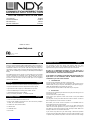 1
1
-
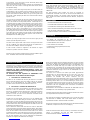 2
2
-
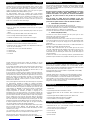 3
3
-
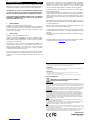 4
4
in altre lingue
- English: Lindy 3937 User manual
- français: Lindy 3937 Manuel utilisateur
- Deutsch: Lindy 3937 Benutzerhandbuch
Documenti correlati
-
Lindy 50m Cat.6 HDMI & USB KVM Extender Manuale utente
-
Lindy 100m C6 HDBaseT 2.0 HDMI & USB KVM Extender Manuale utente
-
Lindy 42680 Manuale utente
-
Lindy 100m C6 HDBaseT 8 Port HDMI & IR Splitter Extender Manuale utente
-
Lindy 70m C6 HDMI Faceplate Receiver Manuale utente
-
Lindy 300m CAT5 KVM Extender Combo, USB & VGA Manuale utente
-
Lindy 50m Cat.6 HDMI & IR Extender Manuale utente
-
Lindy 50m Cat.6 HDMI 2.0 18G & IR Extender Manuale utente
-
Lindy 100m HDBaseT C6 HDMI/VGA Switching Extender Transmitter Manuale utente
-
Lindy 100m C6 HDBaseT HDMI & IR Extender Manuale utente